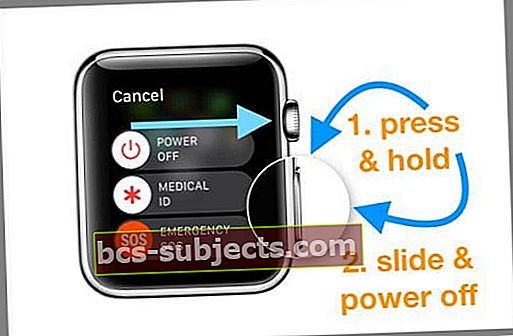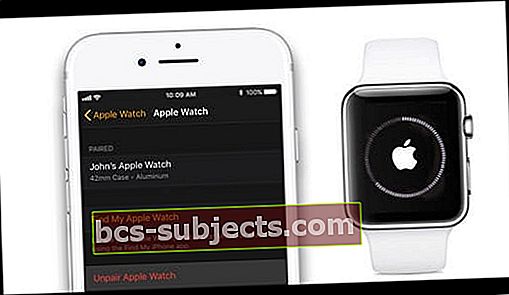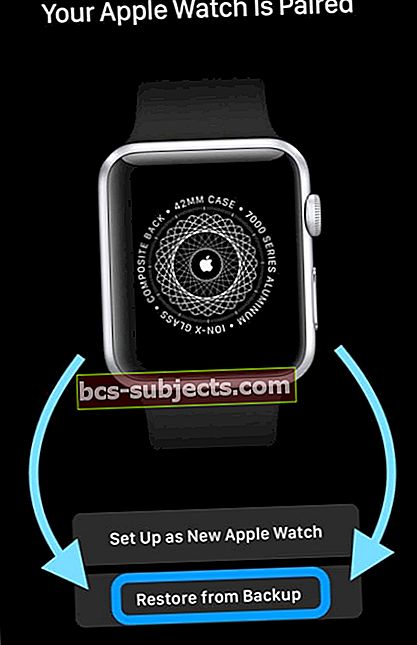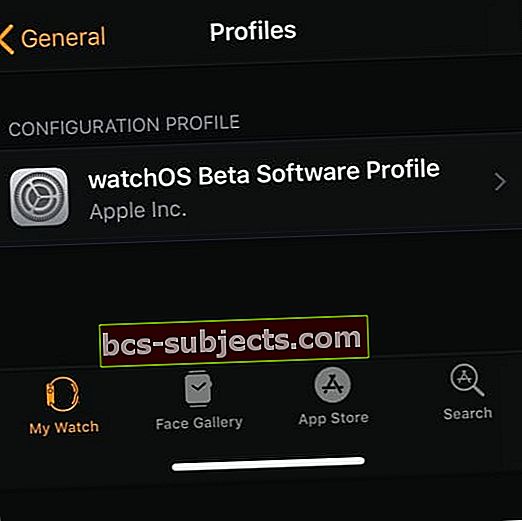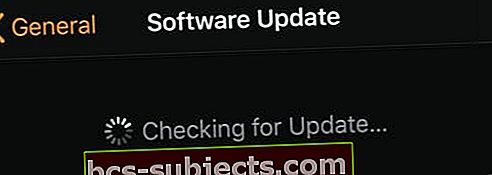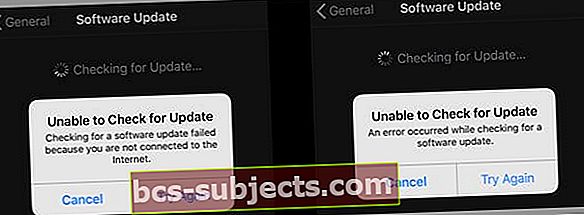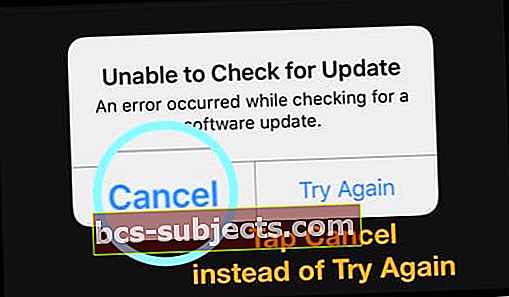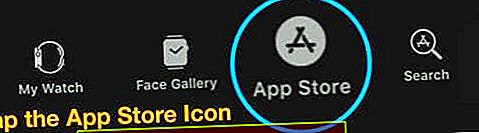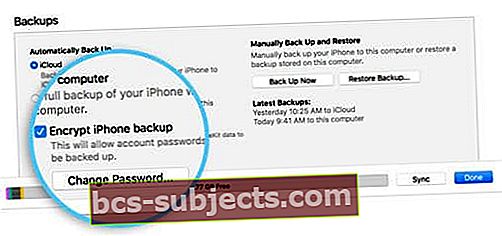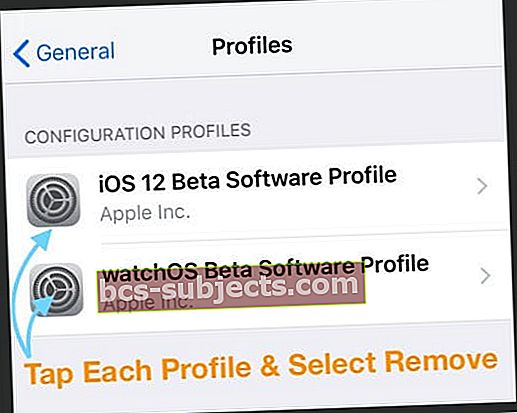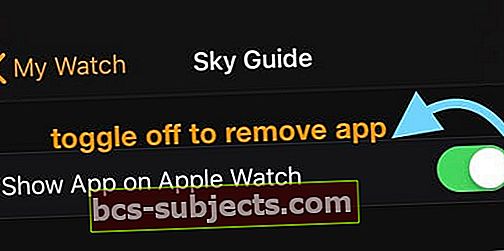Yritätkö päivittää Apple Watchiasi ja huomaat, että et voi päivittää watchOS 5: ksi?
Useat Apple Watch -käyttäjät huomaavat, että heidän Apple Watch ei päivity ja saa virheilmoituksia. Jos sinulla on ongelmia Apple Watchin päivittämisessä uusimpaan watchOS-päivitykseen, tässä on joitain vinkkejä, jotka toivomme olevan hyödyllisiä sinulle!
Olemme käsitelleet ehdotettuja vinkkejä kahdessa pääosassa. Ensimmäinen osa on tavallisille watchOS-käyttäjille ja seuraava osa käyttäjille, jotka käyttivät watchOS-beetaa jossain vaiheessa ennen virallisen päivityksen kokeilemista.
Noudata näitä pikavinkkejä saadaksesi Apple Watchin päivittämään kellosi tänään
- Päivitä pariliitetty iPhone ensin uusimpaan iOS: ään ja päivitä sitten kellosi
- Tarkista yhteys kellosi ja puhelimesi välillä. Varmista, että Bluetooth ja WiFi ovat päällä (molemmissa laitteissa)
- Varmista, että lentokonetila ei ole käytössä sekä iPhonessa että kellossa
- Vie iPhone iPhonesta kellosta päivittääksesi yhteyden
- Pakota lopettamaan Apple Watch -sovellus iPhonessa ja käynnistämään Apple Watch uudelleen
- Aseta sekä iPhone että Apple Watch laturiinsa ja päivitä sieltä
- Tarkista ennen päivittämistä, että kellossasi on vähintään 50%: n lataus (vaikka kello olisi laturissa)
- Varmista, että kellossasi on riittävästi tallennustilaa päivitystä varten. Jos ei, poista sisältöä (kuten musiikkia, sovelluksia tai valokuvia)
- Poista Apple Watch -laitteen pariliitos ja pariliitos uudelleen puhelimen kanssa
- Muista käynnistää iPhone ja Watch uudelleen päivityksen jälkeen. Tämä ratkaisee monia asioita, kuten kellosi puuttuvat saavutukset.
Tarkista watchOS 5 Update Pre-Requisites
- Varmista ennen watchOS 5 -päivityksen asentamista iPhonessasi on viimeisimmät iOS 12 -päivitykset
- Napauta iPhonessa Asetukset> Yleiset> Ohjelmistopäivitys vahvistaaksesi iOS-version iPhonellasi
- Jos sinulla on iPhone 5 tai 5c, laitteitasi ei voi päivittää iOS 10.x: n ja watchOS 3.x: n jälkeen
- Uusi watchOS 5 ei ole saatavana alkuperäiselle Apple Watchille
- watchOS 5 -päivitys on tarkoitettu Apple Watch Series 1: lle ja uudemmille (julkaistu 2016+), ja iPhonen on oltava vähintään 5S tai uudempi, ja siinä on uusin iOS 12
- Yhdistä Apple Watch ja pariksi liitetyt iPhonesi laturiin
- Varmista, että iPhonessasi on hyvä WiFi-signaali, ja ota Bluetooth käyttöön
Testaa iPhonen ja Apple Watchin yhteys
- Pyyhkäise Apple Watchilla ylöspäin päästäksesi ohjauskeskukseen
- Napauta Ping-kuvaketta (pieni puhelinkuvake, jota ympäröi signaali)
- Jos iPhone soi, se vahvistaa, että laitteiden väliset Bluetooth-yhteydet ovat vakaat
WatchOS 5 -päivitystä ei löydy, mitä minun pitäisi tehdä?
Nyt kun olet tarkistanut kaikki päivityksen ennakkoedellytykset, sinun on hyvä mennä eteenpäin ja ottaa päivitys käyttöön.
Valitettavasti monet käyttäjät huomaavat, että he eivät näe uusinta päivitystä Apple Watchissaan. Kun he napauttavat Watch-sovellusta iPhonessa ja siirtyvät sitten kohtaan Oma kello> Yleiset> Ohjelmistopäivitys, he eivät löydä päivitystä.
Siinä sanotaan, että järjestelmä on ajan tasalla.

Varmista ensin, että uusi watchOS 5 -päivitys on saatavana alueellasi
- Huomaa, että viimeisimmän watchOS-julkaisun alkutunteina / päivinä palvelimet voivat olla varattuja ja päivityksen löytäminen voi viedä jonkin aikaa.
Jos päivitys on saatavana alueellesi, kokeile päivittää uusimpaan watchOS-versioon.
- Sulje Watch-sovellus iPhonessa
- Kaksoisnapauta kotipainiketta tai pyyhkäise ylös iPhonen Koti-elepalkki, etsi Watch-sovelluksen esikatselu ja sulje se pyyhkäisemällä se ylös näytön yläosasta
- Sammuta sekä iPhone että Apple Watch
- Käynnistä iPhone uudelleen ensin
- Käynnistä sitten Apple Watch uudelleen
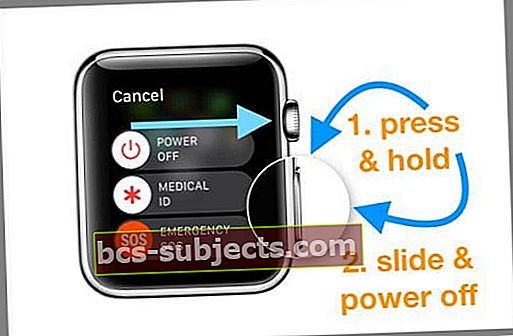
- Yritä purkaa Apple Watch ja pariliitos uudelleen iPhoneen
- Watch-sovellus tekee varmuuskopion kellostasi, kun pariliitos poistetaan sovelluksen kautta
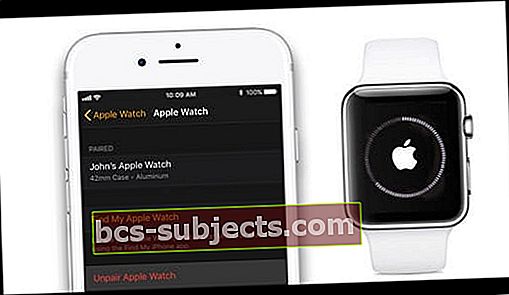
- Valitse Palauta varmuuskopiosta asennuksen aikana. Suurin osa tiedoistasi ja asetuksistasi palautetaan
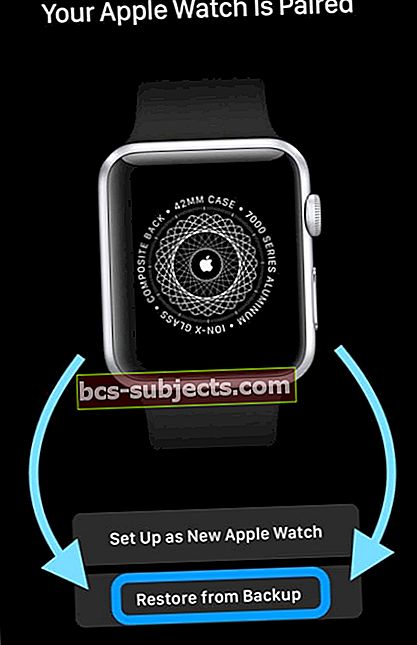
- Kun olet muodostanut pariliitoksen, siirry iPhonen Watch-sovellukseen ja tarkista ohjelmistopäivitys Asetukset> Yleiset> Ohjelmistopäivitys
- Watch-sovellus tekee varmuuskopion kellostasi, kun pariliitos poistetaan sovelluksen kautta
Oletko Apple Watch -beta-testaaja?
- Jos olet (tai olit) watchOS: n beta-osallistuja ja poistat beta-profiilin iPhonesta, sinun on poistettava myös beeta-profiili Apple Watchistasi
- Löydä watchOS-profiilit Katso sovellus> Asetukset> Yleiset> Profiilit
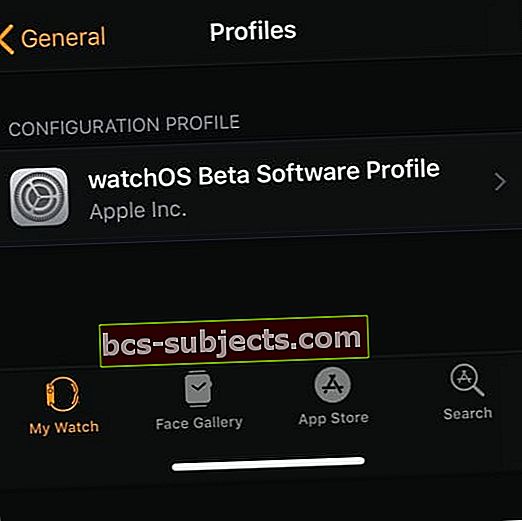
- Löydä watchOS-profiilit Katso sovellus> Asetukset> Yleiset> Profiilit
- Kun olet poistanut watchOS-beetaprofiilin, tarkista watchOS 5 -päivitys
Katso viesti jumissa päivityksen tarkistamisen yhteydessä tai näyttää päivitystä etsivää viestiä, ei voi muodostaa pariliitosta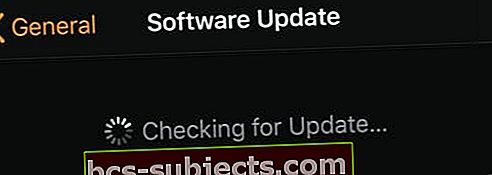
Jotkut ihmiset huomaavat, että Apple Watchia ei voi yhdistää iPhoneen, koska kello tarvitsee päivityksen eikä sitä voi päivittää ennen pariliitosta iPhonen kanssa!
Puhu sekavasta! Suurin osa näistä ongelmista johtuu iOS- ja watchOS-versioiden yhteensopimattomuudesta.
Tässä tapahtuu, että Apple Watchin pariliittämiseksi iPhonen on käytettävä iOS: n uusinta versiota.
Päivitä ensin iPhone ja sitten Yhdistä ja asenna kellosi
- Napauta iPhonessa Asetukset> Yleiset> Ohjelmistopäivitykset ja päivitä uusimpaan iOS: ään
- Siirry seuraavaksi kellollasi kohtaan Asetukset> Yleiset> Nollaa> Poista kaikki sisältö ja asetukset

- Avaa iPhonessa Apple Watch -sovellus, napauta Oma katselu -välilehteä ja napauta sitten kelloasi näytön yläosassa
- Yhdistä Apple Watch ja iPhone uudelleen noudattamalla Applen ohjeita
- Pariliitosprosessi päivittää kellon normaalisti uusimpaan watchOS: iin
Näkyviin tulee viesti "Ei voi tarkistaa päivitystä, koska et ole yhteydessä Internetiin?" Tai "Tapahtui virhe tarkistettaessa ohjelmistopäivitystä?"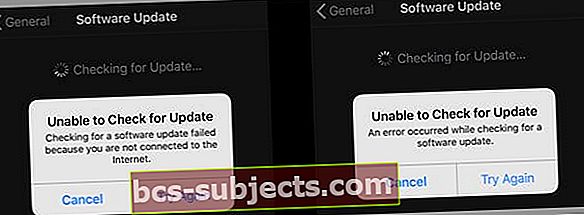
Useat käyttäjät, joilla ei ole ongelmia watchOS 5 -päivityksen löytämisessä, jumittuvat näihin virheilmoituksiin.
Kun he yrittävät asentaa viimeisimmän watchOS 5 -päivityksen, se näyttää tämän viestin siitä, ettei ole yhteydessä Internetiin - kun he tietävät olevansa!
Monet lukijat ilmoittavat tästä virheestä, vaikka heidän iPhone olisi kytketty luotettavaan WiFi-verkkoon, ja kellon ja iPhonen välinen Bluetooth-yhteys on hyvä.
Jos saat tämän viestin, tässä on joitain ehdotuksia ongelman korjaamiseksi. Kokeile kaikkia vaiheita ja tarkista, näkyykö päivitys!
Korjaa Apple Watch -virhesanomaa Päivitystä ei voi tarkistaa
- Tarkista Apple Watchin tallennustila
- Siirry iPhonen Watch-sovellukseen ja napauta Yleiset> Käyttö Apple Watchissa
- Vaihda Bluetooth pois päältä, odota 20-30 sekuntia ja käynnistä uudelleen
- Yritä pingottaa iPhoneasi kellosta pakottaaksesi päivittämään yhteyden puhelimen ja kellon välillä
- Pyyhkäise kellossasi ylös Ohjauskeskus

- Tarkista, että iPhone on kytketty (näytön yläosassa näkyy vihreä yhdistetty kuvake)
- Varmista, että WiFi on päällä (korostettu sinisellä)
- Napauta sitten ohjelmistopäivitys iPhonen kellosovelluksessa
- Vaihda WiFi-signaali 2,4 GHz: n WiFi-verkkoon, jos käytössä on 5 GHz
- Poista WiFi Assist -ominaisuus käytöstä ja yritä sitten päivitystä uudelleen
- Napauta iPhonessa Asetukset> Matkapuhelin> Vieritä alaspäin ja sammuta WiFi Assist

- Napauta iPhonessa Asetukset> Matkapuhelin> Vieritä alaspäin ja sammuta WiFi Assist
- Vaihda iPhone ja Apple Watch lentotilaan
- Odota 30 sekuntia ja sammuta sitten lentokonetila iPhonessa
- Tarkista Apple Watch ja varmista, että lentokonetila on pois päältä kellossa. Jos ei, napauta sitä

- Päivitä latureilla Apple Watchilla ja iPhonella ja aseta ne suoraan vierekkäin
- Varmista, että Apple Watchissa on vähintään 50 prosentin varaus ennen käynnistämistä JA että se on kytketty laturiin päivityksen aikana
- Sammuta kellon salasana

- Kellossa, auki Asetukset> Salasana> Poista salasana käytöstä
- Kello poistaa kaikki Apple Payhin liittyvät luotto- tai maksukortit, kun poistat salasanan lukituksen käytöstä
- Napauta iPhonessaAsetukset> Yleiset> Nollaa> Nollaa verkkoasetukset
- Kun puhelin käynnistyy uudelleen ja muodostat yhteyden WiFi-verkkoon, käynnistä Apple Watch uudelleen
- Yritä sitten päivittää uusimpaan watchOS: iin
- Jotkut ihmiset kertovat voivansa päivittää kellonsa vain, kun kelloa ei ladattu!
- Jos saat tämän virhesanoman, ota Apple Watch pois laturista (varmista, että siinä on vähintään 75% jäljellä olevaa varausta), avaa lukitus ja katso jos se alkaa päivittää itsestään
- Kun näet virheilmoituksen, napsauta Peruuta-painiketta yritä uudelleen
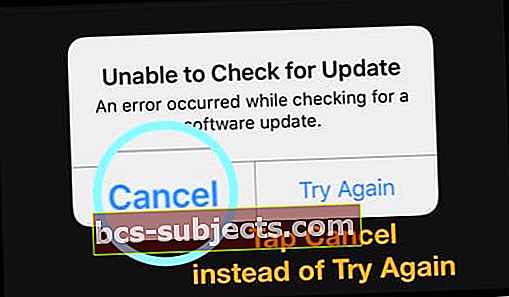
- Napauta iPhonen Watch-sovelluksen App Store -välilehteä
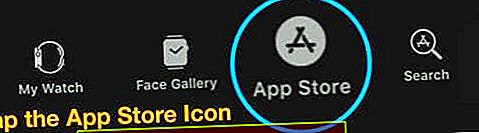
- Kun App Store ladataan, palaa takaisin Oma kello> Yleiset> Ohjelmistopäivitys ja yritä uudelleen asentaa watchOS-päivitys
- Napauta iPhonen Watch-sovelluksen App Store -välilehteä
- Poista Apple Watchin pariliitos ja pariliitos uudelleen iPhonen kanssa ja kokeile sitä
- Poista kellon pariliitos, varmuuskopioi iPhone ja käytä salattua vaihtoehtoa iTunesissa
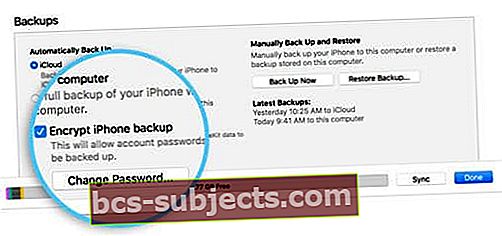
- Nollaa ja palauta sitten iPhone ja pariliitä kello uudelleen
- Jos käytit beta-versiota iOS: lle tai watchOS: lle, poista beetaprofiilit sekä Apple Watchista että Apple iPhone: sta
- Käynnistä laitteet uudelleen (käynnistä ensin iPhone) ja yritä sitten asentaa watchOS
Käytätkö jo watchOS 5: tä?
- Vaihda kellossa WiFi käytöstä ja päälle asetusten kautta
- Yhdistä samaan WiFi-verkkoon puhelimessa ja katso
- Mene kelloosi Asetukset> WiFi> Valitse WiFi-verkko manuaalisesti

Käytätkö watchOS Betaa ja et voi päivittää uusimpaan beta-versioon?
- Lataa profiilit sekä kelloosi että pariksi liitettyyn iPhoneen ja yritä päivittää
- Poista watchOS-profiilit sekä puhelimesta että katsele ja asenna profiilit uudelleen ja yritä sitten päivittää
- Poista vanha beeta-profiili, käynnistä se uudelleen, asenna uusi beeta-profiili, käynnistä uudelleen ja etsi sitten päivitys
- Kokeile tätä prosessia
- Poista kellon pariliitos
- Nollaa ja pyyhi kello
- Yhdistä laitteet uudelleen
- Asenna beta-profiili kelloon uudelleen
- Tarkista, onko päivitys tunnistettu, ja päivitä kello
Kuinka päivittää watchOS 5 Beetasta watchOS5 julkiseen päivitykseen
Päivitetäänkö Watch OS Betasta julkiseen julkaisuun? Tässä on joitain vihjeitä päivittämiseksi onnistuneesti
- Poista beetaprofiilit iPhonesta ja Apple Watchista
- Avaa Apple Watch -sovellus iPhonessa, napauta Oma katselu -välilehteä
- Mene Yleiset> Profiilit
- Napauta poistettavaa beetaprofiilia ja napauta sitten Poista profiili
- Anna iPhone-salasanasi pyydettäessä
- Avaa iPhonen Asetukset-sovellus ja napauta sitten Yleiset> Profiilit ja laitehallinta
- Napauta poistettavaa beetaprofiilia ja napauta sitten Poista profiili
- Anna iPhone-salasanasi pyydettäessä
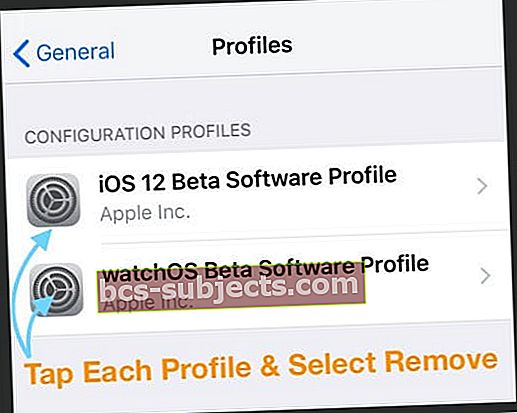
- Kun olet poistanut profiilit, käynnistä molemmat laitteet uudelleen ja tarkista päivitys uudelleen
- Kun löydät päivityksen, voit jatkaa watchOS 5: n asentamista
Apple Watchin tallennustila ei riitä päivittämiseen?
Jos kellossasi ei ole tarpeeksi tilaa, sinun on poistettava joitain kohteita tyhjentämään tilaa. Suosittelemme musiikkia tai sovelluksia tai muuta kellossasi olevaa sisältöä
Poista kolmannen osapuolen sovellukset Apple Watchistasi
- Avaa iPhonessa Apple Watch -sovellus ja napauta Oma kello
- Vieritä poistettavan sovelluksen kohdalle
- Katso Asennettu Apple Watchiin -osiossa
- Napauta sovellusta ja poista sitten Näytä sovellus Apple Watchista
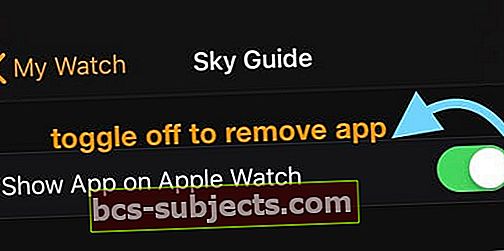
Apple Watch Wi-Fi ei muodosta yhteyttä watchOS 5 -päivityksen jälkeen
Kun päivitys on valmis ja käynnissä, sinun pitäisi olla hyvä.
Päivityksen jälkeisissä watchOS-julkaisuissa havaitut yleiset virheet liittyvät ensisijaisesti sisällön synkronointiongelmiin ja Wi-Fi-verkko-ongelmiin.
RELATED: Yhteysnimet puuttuvat Apple Watchista päivityksen jälkeen, kuinka korjata
Jos sinulla on Wi-Fi-ongelmia watchOS 5 -päivityksen jälkeen, tässä on joitain nopeita vaiheita, joiden avulla voit korjata ongelman
- Tarkista, että iPhone ja Watch ovat yhteydessä Bluetoothin kautta ja että iPhone on yhdistetty kelvolliseen Wi-Fi-signaaliin
- Napauta iPhonessa Asetukset> Wi-Fi
- Napauta Wi-Fi-verkkosi vieressä olevaa i-kirjainta ja valitse Unohda tämä verkko

- Napauta Wi-Fi-verkkosi vieressä olevaa i-kirjainta ja valitse Unohda tämä verkko
- Apple Watch on edelleen yhteydessä iPhoneen Bluetoothin kautta (vahvista pingillä)
- Liitä nyt iPhone uudelleen Wi-Fi-verkkoon
- 2,4 GHz reitittimen asetuksissa toimii parhaiten useimmille ihmisille
- Napauta iPhonessa Asetukset> ja kytke lentokonetila päälle
- Nyt kellossa sinun on avattava ohjauskeskus varmistaaksesi, että se on kytketty Wi-Fi-verkkoon
- Sammuta lentokonetila iPhonessa
Anna sille muutama minuutti, ja Apple Watchin WiFi-yhteyden pitäisi olla hyvä.
Pysyvyys on ystäväsi päivitettäessä watchOS
Ole sitkeä! Joskus kestää muutaman yrityksen ennen kuin kellosi, ja puhelin muodostaa yhteyden Applen palvelimiin!
Yksi vinkki, joka on auttanut aikaisempien julkaisujen aikana sammuttamaan Bluetoothin, kun päivitys alkaa ladata. Tämä edellyttää, että Apple Watch voi muodostaa yhteyden Wi-Fi-verkkoon (reitittimen tai jaetun hotspotin kautta). Jos et ole varma, älä kokeile tätä vinkkiä.
Joten temppu on antaa sen aloittaa päivityksen lataaminen, sammuttaa sitten Bluetooth iPhonessa, eikä sillä ole muuta vaihtoehtoa kuin ylläpitää yhteyttä Wi-Fi-yhteyden kautta. Kytke sitten Bluetooth takaisin päälle, kun se on päivitetty. Yleensä tämä vinkki vähentää jäljellä olevia tunteja huomattavasti.